Selectarea și deselectarea porțiunilor unui strat este o parte esențială a utilizării eficiente a Photoshop. În timp ce chiar și un începător își poate da seama rapid cum să efectueze anumite selecții și să le deselecteze când a terminat, există de fapt câteva metode mai puțin evidente pentru deselectarea, ascunderea și salvarea selecțiilor în Photoshop CC.
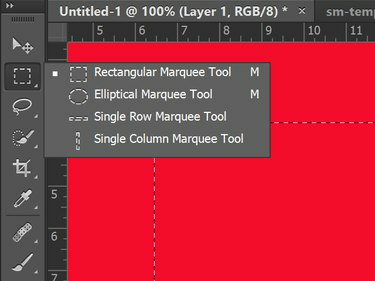
Toate instrumentele Marquee selectează o zonă de pe pânză.
Credit imagine: Captură de ecran oferită de Adobe.
Selecțiile Photoshop sunt identificate prin liniile unice, asemănătoare furnicilor în marș, care înconjoară pixelii. Puteți utiliza diverse instrumente din Caseta de instrumente și opțiuni din meniul Selecție pentru a face selecții. Unele dintre acestea includ:
Videoclipul zilei
- Instrumente Lasso
- Instrumente Marquee
- Instrument de selecție rapidă
- Instrument baghetă magică
- Gamă de culori
- Zona de focalizare
Presare Ctrl-A selectează pe toate. Ctrl-făcând clic pe un strat Miniatură selectează un strat.
Deselectarea și reselecția
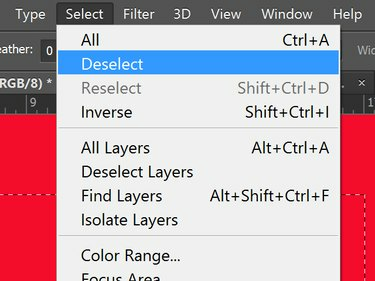
Opțiunile de deselectare și reselectare se află în meniul Selectare.
Credit imagine: Captură de ecran oferită de Adobe.
Pentru a deselecta o selecție, apăsați Ctrl-D pe o tastatură Windows sau Cmd-D pe un Mac.
Alternativ, faceți clic pe Selectați meniu și faceți clic Deselectați.
Faceți clic oriunde în afara zonei selectate folosind orice instrument care poate, de asemenea, să facă o selecție, cum ar fi un instrument Lasso sau un instrument Marquee.
Pentru a reselege ultima selecție pe care ați făcut-o, faceți clic Reselectați sub Selectați meniu sau apăsați Shift-Ctrl-D.
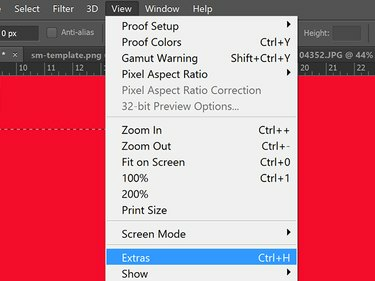
Faceți clic pe Suplimente pentru a ascunde o zonă selectată.
Credit imagine: Captură de ecran oferită de Adobe.
Pentru a ascunde o selecție fără a o deselecta, faceți clic In plus sub Vedere meniu sau apăsați Ctrl-H. Repetați oricare dintre acțiuni pentru a face selecția vizibilă din nou.
Salvarea unei selecții
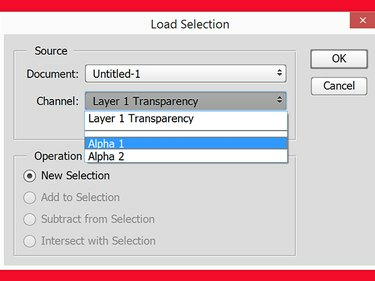
Două selecții au fost salvate aici, Alpha 1 și Alpha 2.
Credit imagine: Captură de ecran oferită de Adobe.
Pentru a salva o selecție, faceți clic Salvați selecția de la Selectați meniul. Aceasta salvează selecția ca un canal alfa, pe care îl puteți vedea oricând în panoul Canale. Pentru a utiliza din nou selecția, faceți clic Încărcare selecție din meniul Selectare și apoi alegeți selecția după numele salvat. Aceasta este o caracteristică utilă dacă a fost nevoie de mult timp pentru a selecta o zonă -- cum ar fi trasarea complicată margini cu Instrumentul Lasso -- sau dacă intenționați să selectați și să deselectați mai multe zone diferite în același proiect.



